Hier möchte ich einige Linux-Abbilder wie Ubuntu und weitere Derivate als so genannte OEM (Original Equipment Manufacturer. (deutsch: Hersteller des Originalerzeugnisses), zum Herunterladen anbieten.
Im Klartext heißt es, dass das Linux ganz frisch eingerichtet wird, aber nicht mehr installiert werden muss, da dies bereits vorher erledigt wurde. Es müssen nur noch einige Einstellungen die erforderlich sind, getätigt werden.
Soweit nichts extra abgegeben wurde, laufen die VM’s ohne UEFI.
Diese Abbilder können in der Regel in viele Virtuelle Maschinen wie Oracle Virtual Box (Open Source Software; Windows, Linux, macOS (OS X), Solaris) oder VMware Workstation (Testversion/kostenpflichtig; Windows, Linux) oder kompatibel importiert und als neue Maschine angelegt werden.
Broadcom übernahm das Unternehmen von VMware, und es ist ohne weiteres nicht mehr möglich, ein einfaches Benutzerkonto zu erstellen oder überhaupt zu verwenden, da mindestens eine ID benötigt wird, die man zuvor haben muss. Demzufolge muss man im Internet nach einer Möglichkeit suchen, an das Programm zu kommen. Da fragt man sich, warum laut den Infos im Netz das Programm auch nun kostenlos nutzbar sein soll, aber es nicht möglich ist, von deren Website herunterladen zu dürfen, da wiederum ein Benutzerkonto vorhanden sein muss, was die Kriterien von Broadcom haben muss.
Hinweis
Hier werden alle „Geschlechter“ einbezogen, von daher gibt es keine besondere Bezeichnung. Wer damit Probleme haben sollte, sollte in die „Kirche“ gehen 😉
Leider mussten einige Versionen wegen Platzmangel entfernt werden, es werden nur noch wenige Varianten geben.
Alle virtuellen Maschinendateien sind, sofern nicht anders angegeben, nur für 64-Bit-Systeme.
Soweit nicht angegeben, sind die Maschinendateien sogenannte OEM-Versionen, dass heißt, dass ein ganz frisches System hier angeboten wird. Es wurde, soweit nichts extra angegeben wurde, sind alle Systeme unberührt, der Benutzer legt ein neues, frisches Konto an.
Die hier angebotenen Dateien enthalten keinerlei Überraschungen. Es wurde die Original-ISO-Datei verwendet, und es wurde nur die nötige OEM-Installation durchgeführt und wurde danach sofort zur „Auslieferung“ an den Anwender exportiert.
Sollte Sie die von mir erstellten OVA-Dateien woanders finden, distanziere ich mich hiermit ausdrücklich auf das Fremdangebot. Für Fremdangebote wird keine Haftung übernommen. Nur auf dieser Website „AlexHaack.de“ erhalten Sie eine „saubere“ Distribution!
Diese Website/Angebot wird ehrenamtlich betrieben, ich erhalte keine Leistungen. Spenden sind gerne willkommen und helfen mir etwas.
Derzeit werden zwei Spiegel-Server angeboten, einmal in Deutschland und in der Schweiz. Ich dachte, dass es vielleicht wegen der Auslastung besser wäre, dies etwas zu verteilen. Da der Speicherplatz bei beiden Spiegel-Servern sehr begrenzt sind, kann ich nur eine kleine Auswahl anbieten, dafür sind diese aktuell und nicht Monate oder Jahre veraltet. Bei neueren Veröffentlichungen kann es etwas dauern, bis hier neue Downloads angeboten werden, da ich jede Distribution einzeln anfertigen muss, und dies dauert eine Weile.
Aktuell können wegen Knappheit des eigenen Speicherplatzes keine weiteren Distributionen hinzugefügt werden. Man könnte eventuell externe Anbieter nehmen, die kosten aber auch wieder Geld, das kann ich mir alleine nicht leisten.
Wichtiges zu VMware Workstation/Player
VMware Workstation akzeptiert nur Version 1.0 der OVF, Version 2.0 oder 0.9 werden nicht unterstützt. Beim Öffnen der .ova-Datei gibt VMware eine Fehlermeldung aus, einfach auf „Retry“ klicken, danach findet der Import statt. Die Fehlermeldung tritt deswegen auf, dass VMware andere Anforderungen haben, die strikter sind, also die von VirtualBox.
Beispielfehlermeldung
The import failed because ubuntu-25.04-desktop-amd64-oem.ova did not pass OVF specification conformance or virtual hardware compliance checks.
Click Retry to relax OVF specification and virtual hardware compliance checks and try the import again, or click Cancel to cancel the import. If you retry the import, you might not be able to use the virtual machine in VMware Workstation.
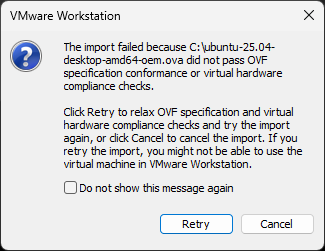
Wichtiges zu Microsoft Hyper-V
Leider kann eine Maschinendatei (.ova) nicht in Hyper-V importiert werden. Um dennoch die fertige Abbilddatei zu nutzen, muss die virtuelle Festplatte aus der .ova-Datei entpackt werden. Eine Anleitung folgt noch. Es wird stark empfohlen, Oracle VirtualBox installiert zu haben, die Basis-Installation genügt schon, wenn es nicht geplant ist, diese VM zu nutzen.
Herunterladen
Android
Diese VM’s laufen soweit „einwandfrei“ in Oracle Virtual Box.
In VMware Workstation funktioniert nur cm-x86 mit aktivierter 3D Hardwarebeschleunigung, die extra in der VM aktiviert werden muss (Edit virtuell machine settings -> Virutal Machine Settings -> Display -> 3D graphics). Bei der Wahl des vRAM’s kann 128 MB oder höher verwendet werden, wobei nicht gewiss ist, ob der vRAM überhaupt in der VM verwendet wird.
In VirtualBox wird bei „android-x86_64-9.0-r2“ „Grafik-Controller: VBoxSVGA“ verwendet, bei „cm-x86-14.1-r5“ ist es „VMSVGA + 3D-Beschleunigung“.
Leider kann für die Android-VM’s keine Gewähr übernommen werden, da der jeweilige Ersteller der ISO-Datei für den Inhalt verantwortlich ist.
| Variante | Version | Android Version | Download | Prüfsumme | VÖ-Datum |
|---|---|---|---|---|---|
| Android-x86 | 9.0 R2 (64 Bit) | 9 | SHA512 | 03/2020 | |
| Android x86/x64 CM 14.1 r5 (Nougat) | 14.1 R5 (64 Bit) (1) | 7.1.2 | SHA512 | 02/2021 |
Linux
Linux Mint
Hinweis
Diese Distributionen basieren auf Ubuntu.
Download
| Variante | Version | Download (Mirror) | Prüfsumme | VÖ-Datum |
|---|---|---|---|---|
| Linux Mint Cinnamon | 22.2 (1) | SHA512 | 08/2025 | |
| Linux Mint MATE | 22.2 (1) | SHA512 | 08/2025 | |
| Linux Mint Xfce | 22.2 (1) | SHA512 | 08/2025 |
Ubuntu Derivate
Hinweis: neuere Distributionen haben ohne weiteres keine OEM und bis ich eine Lösung finde, können wie gewohnt hier die älteren OEM-Versionen heruntergeladen werden. Wenn eine Lösung gefunden wurde, wird hier auch aktualisiert.
Download
| Variante | Version | Download (Mirror) | Prüfsumme | VÖ-Datum |
|---|---|---|---|---|
| Kubuntu | 25.04 (1) | sha512 | 04/2025 | |
| Linux Lite | 7.4 (1, 3) | sha512 | 04/2025 | |
| Lubuntu | 25.10 | sha512 | 10/2025 | |
| Ubuntu | 25.04 (1) | sha512 | 04/2025 | |
| Ubuntu Budgie | 25.04 (1) | sha512 | 04/2025 | |
| Ubuntu MATE | 25.04 (1) | sha512 | 04/2025 | |
| Ubuntu Studio | 25.04 (1, 2) | sha512 | 04/2025 | |
| Xubuntu | 25.04 (1) | sha512 | 04/2025 |
Legende
- 1 = Funktioniert mit Oracle VirtualBox wie auch VMware Workstation/Player.
- 2 = Nach dem Einrichten des Systems erscheint eine Fehlermeldung: „Failed to remove essential system package“. Diese Fehlermeldung sollte eigentlich nicht erscheinen, wird dennoch angezeigt, und das Paket „AptDeamon“ soll ja nicht gelöscht werden, weil es gebraucht wird, das ist ein Fehler der OEM-Konfiguaration. Einfach auf „Close“ klicken.
- 3 = Es gab Probleme mit OEM und der Cloud-Funktion. Die Cloud wurde deaktiviert, da in lokale VM’s nicht erforderlich sind. Die Cloud kann aber wieder aktiviert werden. Es kann mit
sudo apt install cloud-initwieder aktiviert werden. - Update 8.12.2025: Lubuntu wird wieder weiterentwickelt, und wird wieder hinzugefügt – Vorherige Meldung: Lubuntu ist leider „Tod“, was die Entwicklung betrifft. Letzte Version ist 19.10. Es wurde fast 6 Jahre nichts mehr aktualisiert, von daher kommt Lubuntu nicht hier rein, da die Sicherheit nicht gewährleistet werden kann.
Wichtiger Hinweis
Nach dem Import wird ein „Upgrade” empfohlen. Bei Debian basierenden Systemen (Ubuntu, Kubuntu, …, Linux Mint) ein Terminal öffnen und folgendes eingeben: sudo apt update && sudo apt upgrade
Kleine Info: die ova-Datei kann mit einem Packprogramm wie 7-Zip, WinRAR und auch mit ARK geöffnet oder entpackt werden, wenn man nur die vmdk haben möchte.
Bei Problemen bitte kommentieren oder das Kontaktformular oder E-Mail-Adresse verwenden (E-Mail-Adresse steht im Impressum)
Ubuntu Studio wie auch weitere Distributionen (außer Kubuntu) können nicht direkt als OEM angeboten werden, da diese einen Installer namens Calamares (Ask Ubuntu) verwendet, welcher die eine Erstellung einer OEM unmöglich macht. Die OEM-Erstellung wird nach einer normalen Installation direkt erstellt.
Über eine kleine Spende würde ich mich sehr freuen, da mir leider Kosten entstehen. Die Gelder werden in neuere Projekte investiert und auch in dieses 🙂
Info zu Dateitypen
- OEM: Original Equipment Manufacturer (Erstausrüster). Hier wurde nur das Betriebssystem mit der Funktion OEM installiert, das heißt, dass das Betriebssystem fast fertig zum benutzen ist, da die eigentliche Installation bereits vollzogen wurde. Es müssen einige Sachen wie Sprache, Zeitzone und ein neues Benutzerkonto erstellt werden, danach ist das Betriebssystem betriebsbereit und das sogar ganz frisch
- vmdk: Virtual Machine Disk (virtuelle Festplatte)
- ova: Open Virtual Appliance (kann importiert werden, die Maschine wird fast automatisch angelegt)
- sha512: Prüfsummendatei. Damit kann mittels bestimmten Programmen die Datei auf Fehler oder Änderungen geprüft werden (sha = Secure Hash Algorithm)
- blake3 ist ein neueres Prüfprogramm welches manuell heruntergeladen und ggf. im System installiert werden muss. Es ist für Windows, Linux und macOS verfügbar…
Kurzanleitung zur Prüfung der Dateien
Windows
Für Windows gibt es ein nettes Programm, es heißt HashCheck und kann von unter github.com/idrassi/HashCheck/releases/latest bezogen werden. Nach der Installation kann mittels Doppelklick auf der .sha512-Datei die Prüfung ausgeführt werden.
Linux
- Unter Linux ein Terminal öffnen
- Mit
cdin das Verzeichnis wechseln, wo sich die Datei befindet (Beispiel:cd ~/Downloads) - Folgendes eingeben (der Dateiname muss dementsprechend angegeben werden):
Methode 1
shasum -c "ubuntu-25.04-desktop-amd64-oem.ova.sha512"Methode 2
sha512sum -c "ubuntu-25.04-desktop-amd64-oem.ova.sha512" macOS
- Ein Terminal öffnen
- Mit
cdin das Verzeichnis wechseln, wo sich die Datei befindet (Beispiel:cd ~/Downloads) (eventuell kommt eine Sicherheitsabfrage, diese mit ja bestätigen) - Folgendes eingeben (der Dateiname muss dementsprechend angegeben werden):
shasum -c "ubuntu-25.04-desktop-amd64-oem.ova.sha512"Weitere verschiedene Distributionen
- OSBoxes (zuletzt aufgerufen am 27.04.2025 – dort werden viele Distributionen fertig angeboten, wobei dort bereits ein vordefiniertes Benutzerkonto vom Betreiber angelegt wurde. Über deren Inhalte distanziere ich mich ausdrücklich!)
- Ubuntu und Derivaten: alle CD-Images (zuletzt aufgerufen am 08.12.2025 – dort sind in der Regel alle verfügbaren Distributionen zum Beispiel als Image-Datei (.iso) zu finden)

